فهرست مطالب:
- مرحله 1: اهداف
- مرحله 2: مواد لازم
- مرحله 3: USBasp
- مرحله 4: پشتیبانی Arduino برای ATtiny
- مرحله 5: آزمایش ، آزمایش: Breadboard Your Circuit
- مرحله 6: طرح را بارگذاری کنید
- مرحله 7: از Breadboard به Soldered Circuit
- مرحله 8: چشمان Spoooooky !!!! اوووووو !!

تصویری: SpookyEyes Skull: 8 Step

2024 نویسنده: John Day | [email protected]. آخرین اصلاح شده: 2024-01-30 08:54

در اینجا یک اصلاح ساده است که روی جمجمه پلاستیکی هالووین انجام دادم. من سوراخ چشم را سوراخ کردم و چند LED قرمز به آن اضافه کردم. LED ها برای جلوه های ویژه به میکروکنترلر متصل می شوند (محو شدن/خارج شدن ، پلک زدن ، از این قبیل موارد). برخی از ویژگی های اضافی این طرح وجود دارد:
- تغذیه باتری
-
برای عمر طولانی بهینه شده است (من با مجموعه ای از 3 باتری AA قلیایی 200 ساعت یا بیشتر را نشان می دهم.
- هنگام غروب روشن می شود
- N ساعت کار می کند (قابل تنظیم توسط برنامه نویس) ، سپس خاموش می شود.
- در طول روز خاموش می ماند.
- از تراشه میکروکنترلر ATtiny84 استفاده می کند.
اگر از علاقه مندان به آردوینو هستید و تنها چیزی که تا به حال با آن کار کرده اید تراشه هایی است که از قبل روی برد آردوینو نصب شده اند ، این ممکن است پروژه خوبی برای شما باشد تا کمی افق دید خود را گسترش دهید. طیف گسترده ای از تراشه های ATmega در اندازه های مختلف وجود دارد که قفل ماندن در 2 یا 3 دستگاهی که توسط پیشنهادات معمول آردوینو ارائه می شوند ، بسیار محدود کننده است. اگر بخواهم از Uno Rev. 3 استفاده کنم ، این پروژه بسیار متفاوت انجام می شود. این برد به خودی خود 22 دلار است. من کارم را فقط با 1.50 دلار انجام می دهم! بعلاوه ، از آنجا که بسیار کندتر است (هر چند برای روشن کردن LED ها به اندازه کافی سریع است) ، از انرژی کمتری استفاده می کند. این بدان معناست که برای پروژه های باتری مناسب تر است.
مرحله 1: اهداف
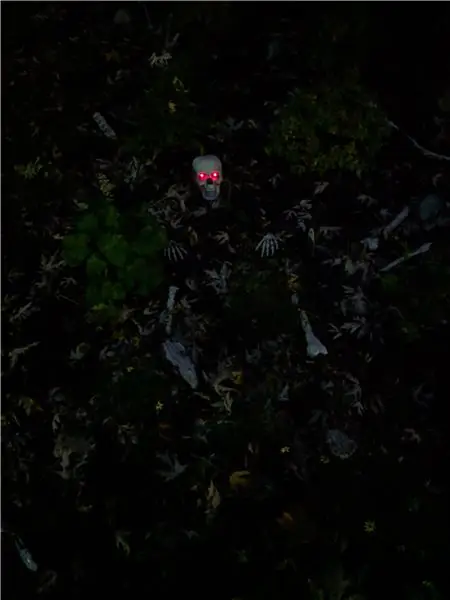
در اینجا آنها هستند:
- چشمان قرمز وحشتناکی را در حفره چشم جمجمه پلاستیکی ارزان هالووین ایجاد کنید.
- برای تغذیه باتری
- برای کارکردن خوب برای 2 هفته یا بیشتر باتری های گفته شده.
-
برای داشتن تاریخ انقضا. من در منطقه ای زندگی می کنم که چیزهای جالبی که در جلوی آن جا مانده است تمایل به دور شدن دارند. (درست ترسناک؟ منظورم این است که جمجمه هالووین به طور ناگهانی بالا می آید و می رود. من هرگز آن را ندیده ام ، اما می دانم که این اتفاق می افتد و این ایده من را ترسناک می کند.) بنابراین:
- من نمی خواهم برخی از سرانگشتان از ثمره زحمات من لذت ببرند. اگر جمجمه من را بگیرند ، به زودی برای آنها بی فایده می شود! MWAH-hah-hah-HAH-HAH-HAH-HAAAHHHH !!!
- این جمجمه فقط تا چند روز قبل از تسلیم شدن روح روشن می شود.
- حداقل قطعات (به نقطه شماره 2 ، بالا مراجعه کنید).
- برای کسب دانش در سایر میکروکنترلرهای AVR ، به غیر از ATmega328p در Arduino Uno و دیگران.
- برای یادگیری نحوه استفاده از دستگاه USBASP. به https://www.fischl.de/usbasp/ مراجعه کنید. همانطور که توماس می گوید ، "USBasp یک برنامه نویس درون مدار USB برای کنترلرهای Atmel AVR است … برنامه نویس از درایور USB فقط برای سیستم عامل استفاده می کند ، به کنترل کننده USB خاصی نیاز نیست."
همانطور که می دانید ، Arduino Uno ، Leonardo و سایر بردهای مبتنی بر AVR دارای مجموعه ای از اجزای اضافی مانند تراشه FT232RL USB به سریال ، تنظیم کننده قدرت ، نوسان ساز کریستال ، اتصالات و چراغ های مختلف ، هدر هستند. برای سیم کشی و … علاوه بر این ، اگر منبع تغذیه را از باتری تامین می کنید ، تنظیم کننده ولتاژ در بهترین حالت بی فایده است و در بدترین حالت منبع تغذیه شما را کاهش می دهد. اگر می خواهید فقط چند LED را کنترل کنید ، تقریباً همه چیز به جز پردازنده در بیشتر عمر پروژه شما اضافی است.
علاوه بر این ، اکثر تراشه های AVR مجهز به نوسان ساز ساعت هستند. این به اندازه کریستال سریع یا دقیق نیست ، اما برای یک مورد استفاده ساده ، چه اهمیتی دارد؟
با استفاده از پردازنده ای با نام مناسب "ATtiny" ، یک پردازنده کوچک با قدرت شگفت انگیز به دست می آورید که قدرت کمی را مصرف می کند ، تمام خروجی های مورد نیاز شما را تأمین می کند ، دارای سرعت بیش از حد کافی است ، واقعاً ارزان است و تعداد قطعات شما را پایین نگه می دارد ، بوت کردن
معامله این است که شما باید دستگاه برنامه نویسی خود را به همراه داشته باشید. خوشبختانه یکی در آنجا وجود دارد به نام "USBASP". آن را مانند تراشه داخلی USB به سریال آردوینو اما جداگانه و قابل جدا شدن تصور کنید. می توانید از آن برای همه پروژه های خود استفاده کنید. حتی بهتر ، نیازی به بوت لودر ندارد. در صورت نیاز آن حافظه را پس می گیرید.
و نترسید- استفاده از USBASP واقعا آسان است. بسیاری از پیشگامان قبل از شما از آن استفاده می کردند ، بنابراین برای این کار بسیار آشنا است و به خوبی پشتیبانی می شود. در این آموزش ما از آن استفاده خواهیم کرد و ، به عنوان یک پروژه ساده برای خیس کردن پای شما در دنیای پردازنده های ATtiny ، ممکن است زمان خوبی برای آشنایی شما باشد.
8. هدف نهایی: امیدوارم از این برنامه آموزشی لذت ببرید!
مرحله 2: مواد لازم



- 3x باتری AA (Walgreens)
- نگهدارنده باتری برای 3 باتری AA (eBay)
- کلیپ باتری 9 ولت (eBay)
- تخته نان برای آزمایش (eBay)
- برد PC (نان برد قابل لحیم کاری)
- هدرهای زن 0.1 اینچی (0.254 میلی متر) (برای ATtiny84a شما. اگر مطمئن هستید ، ATtiny را به برد کامپیوتر بچسبانید). (eBay)
- LED های قرمز رنگ 2 * 5 میلی متر (eBay)
- خازن الکترولیتی 100 uF (eBay)
- خازن سرامیکی 0.1 uF (eBay)
- مقاومت 2.2 مگا اهم (eBay)
- مقاومت حساس به نور (eBay)
- 2x مقاومت 82 اهم (eBay)
- تراشه میکروکنترلر ATtiny84a (eBay)
- سیم اتصال قوی 24 گیج (eBay)
- لحیم کاری (آمازون یا Radio Shack)
- لحیم کاری (آمازون یا Radio Shack. بدون سرب بهترین است.)
- چسب
- پلاستیک جمجمه هالووین ، خیلی کوچک ، توخالی (Walmart ، Dollar Store و غیره)
- برنامه نویس usbasp (eBay)
نکات و ترفندهایی برای خرید لوازم الکترونیکی برای کسانی که در ایالات متحده هستند:
برای هر یک از مبانی اولیه خود (مقاومت ، ترانزیستور ، خازن ، LED و غیره) ، به eBay بروید. پروژه های الکترونیکی شما عموماً اندازه های استاندارد خواهند داشت (همانطور که در اینجا چنین است). این زمان بسیار خوبی برای ذخیره سازی است. در اطراف جستجو کنید و بسته هایی با 20 ، 40 ، 100 قطعه در آنها پیدا کنید. آن ها را بخرید ؛ به طور کلی می توانید آنها را زیر 10 دلار و ارسال رایگان پیدا کنید. این بسیار ارزان تر از Mouser/Digi-Key/Newark است. در آنجا ، قطعات را با قیمت مناسب دریافت خواهید کرد ، اما سپس آنها 9 دلار برای حمل و نقل شما خرج می کنند. آن قیمتهای پایین با عجله تبخیر می شود! مطمئناً می توانید قطعات تخصصی را بیابید و انتخاب در فروشگاه های تخصصی عالی است ، اما از حمل و نقل شما آسیب می بینید. از سوی دیگر ، من یک بسته 5 ATtiny84a به قیمت 7.50 دلار در eBay با ارسال رایگان پیدا کردم. 5 MCU با قیمت کمتر از ارسال 1 از Mouser! یوسر! و eBay تمام بسته های مختلف را دارد که می توانید نیاز داشته باشید ، و می دانید که اگر به یک مقاومت احتیاج دارید ، به یک دوجین نیاز خواهید داشت!
مرحله 3: USBasp


قبل از شروع ، بیایید کمی در مورد USBasp صحبت کنیم. پیدا کردن آنها در eBay آسان است ، بنابراین بروید. نگران نباش من منتظرم…
فهمیدی؟ خوب! از چین خریدی؟ جای تعجب نیست که اینقدر طول کشید.:-) باشه ، مطمئنم که اینطور ارزانتر بود. ارسال رایگان نیز.
اگر شما هم مانند من از طرفداران لینوکس هستید ، USBasp در خارج از جعبه کار می کند. برای ویندوز 10 ، این کمی پیچیده تر است. بنابراین اجازه دهید آن را مرور کنیم:
وب سایت USBasp در https://www.fischl.de/usbasp/ به ما ابزار نصب درایور "Zadig" را در https://www.fischl.de/usbasp/ نشان می دهد
- آن را بارگیری کنید. من نسخه 2.4 رو دانلود کردم
- ویندوز 10 از شما می پرسد که آیا می خواهید در دستگاه شما تغییراتی ایجاد کند یا خیر. آره. بله ، انجام می دهید.
- تصمیم بگیرید که آیا می خواهید Zadig به روزرسانی برنامه را بررسی کند یا خیر. من گفتم بله.
- اکنون من دستورالعمل های https://rayshobby.net/dead-simple-driver-installa… را دنبال کردم. به این معنا که،
- دستگاه USBasp را وصل کنید. احتمالاً یک چراغ قرمز قرمز روی آن خواهید دید.
- در Zadig ، در کادر سمت راست پیکان بزرگ سبز ، روی پیکانهای کوچک بالا یا پایین کلیک کنید تا libusbK (v3.0.7.0) را مشاهده کنید. این برای ویندوز 10 است.
- روی دکمه بزرگ Install Driver کلیک کنید.
- صبر کن. در عرض چند ثانیه ، عبارت "درایور با موفقیت نصب شد" را مشاهده خواهید کرد. کادر محاوره ای. ببندش.
دستگاه USBasp شما اکنون آماده است!
مرحله 4: پشتیبانی Arduino برای ATtiny
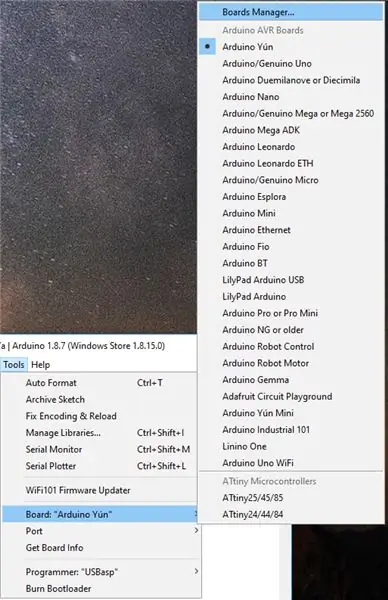
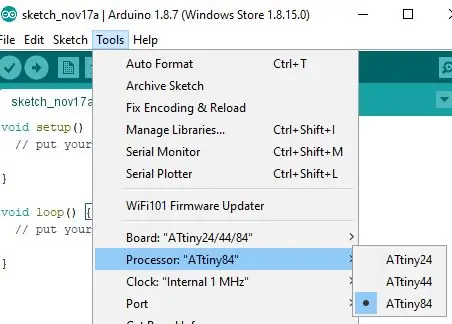
Arduino IDE از تراشه های سری ATtiny خارج از جعبه پشتیبانی نمی کند. شما باید آن را با استفاده از مدیر بردها به IDE اضافه کنید. به https://highlowtech.org/؟p=1695 مراجعه کنید
با فرض اینکه قبلاً نرم افزار Arduino را بارگیری کرده اید ، مراحل URL بالا را دوباره ایجاد می کنم. به سادگی
- نرم افزار آردوینو را باز کنید (در حال نوشتن از 1.8.7 استفاده می کنم).
- منو را باز کنید: File -> Preferences. کادر "URL های مدیران هیئت مدیره اضافی" را در قسمت پایین پیدا کنید.
- موارد زیر را کپی و جایگذاری کنید:
raw.githubusercontent.com/damellis/attiny/…
- این
- روی OK کلیک کنید
- منو را باز کنید: Tools -> Board: "" -> Board Board (در بالای لیست)
- به پایین بروید. شما باید "attiny by David A. Mellis" را پیدا کنید.
- روی دکمه نصب کلیک کنید.
- به پایین لیست بروید. اکنون باید "INSTALLED" را ببینید.
- منو را باز کنید: Tools -> Board: ""
- شما باید ATtiny را در انتهای لیست مشاهده کنید. روی "ATtiny24/44/84" کلیک کنید.
- منو را باز کنید: Tools -> Processor: "". ATtiny84 را انتخاب کنید.
- در منوی Tools باید ورودی Clock را مشاهده کنید. به طور پیش فرض خوب است. به این ترتیب پردازنده های ATtiny با یک ساعت داخلی 1 مگاهرتز ارسال می شوند.
- در منوی Tools ، Port را انتخاب کنید. شما "COM1" را می خواهید.
مرحله 5: آزمایش ، آزمایش: Breadboard Your Circuit
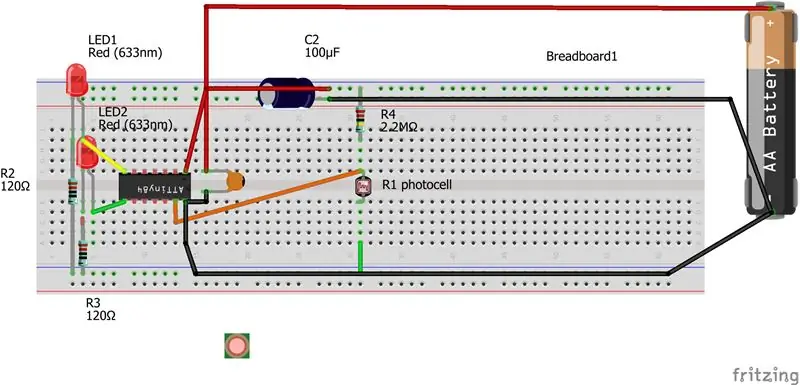
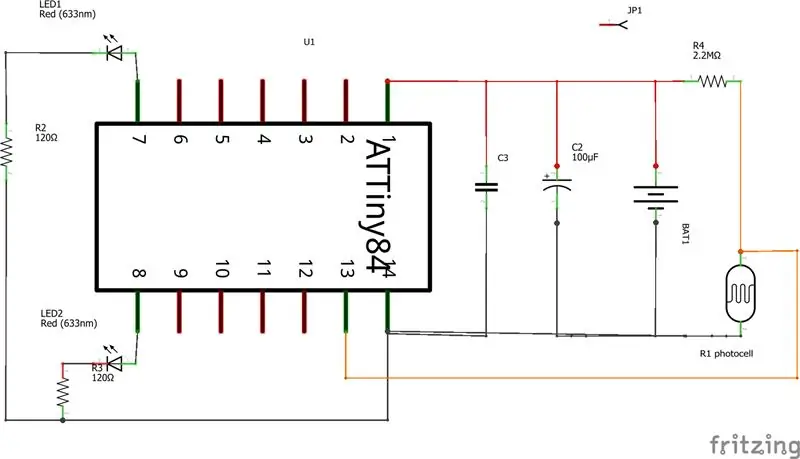
اگر با تخته نان آشنا نیستید … خوب ، یکی تهیه کنید. این تنها راهی است که می توانید مدارهای خود را آزمایش کرده و مطمئن شوید که آنها آنچه را که شما می خواهید انجام می دهند. من آن را توصیه می کنم حتی اگر در حال ساخت یک مدار شناخته شده مانند این هستید ، که آزمایش شده است و کار می کند. شما خود را با چیدمان همه چیز آشنا می کنید به طوری که اگر و هنگامی که چیزی نتواند به درستی عمل کند ، در زمان عیب یابی راحت تر کار خواهید کرد.
پیوست یک طرح بندی تخته نان ممکن است ، و شماتیک این مدار کوچک نیز ضمیمه شده است. مدار خود را مطابق شکل سیم بندی کنید.
هنگام قرار دادن LED ها و خازن الکترولیتی ، به یاد داشته باشید که جهت مهم است: شما باید جنبه منفی را به سمت منفی باتری و سمت مثبت را به سمت مثبت تر چیزها قرار دهید. در مورد LED ها ، هنگامی که پین ATTiny84a مثبت می شود (یا "HIGH") روشن می شوند. بنابراین جنبه مثبت LED ها باید به پین مناسب در ATTiny84a متصل شود.
وب سایت های زیادی وجود دارد که درباره قطبیت LED بحث می کنند. یکی از این آموزشها را می توانید در اینجا پیدا کنید: https://learn.sparkfun.com/tutorials/polarity/diod…. در نهایت ، بهترین راهی که برای آزمایش قطبیت پیدا کرده ام این است که یک مقاومت 120 اهم را به منفی باتری وصل کنید ، یک پین LED را در سر دیگر آن مقاومت وصل کنید ، سپس انتهای دیگر LED را به باتری مثبت وصل کنید (همچنین به عنوان VCC شناخته می شود). اگر LED روشن شد ، می دانید کدام پین کدام است.
برای خازن 100 میکروفاراد ، این یک خازن از نوع الکترولیتی است. اساساً این بدان معناست که جهت گیری آن نیز مهم است. پین منفی باید برچسب گذاری شود. با فرایند حذف ، می توانید دریابید که پین مثبت کدام است:-). آن را به درستی وصل کنید.
مقاومت ها ، سلول فتوسل و خازن سرامیکی دایره ای شکل قطبی ندارند. آنها را در هر جهت که می خواهید متصل کنید. مطمئن شوید که خازن سرامیکی کوچک را بسیار نزدیک به پایه های VCC و GND ATTiny84a وصل کرده اید. وظیفه آن این است که هرگونه افزایش سریع نیرو را از میکروکنترلر ATtiny برطرف کند. با یک منبع کوچک (منبع تغذیه) شارژ می شود که در صورت نیاز میکروکنترلر در زمان میکرو ثانیه بسیار سریع در دسترس است. این مانع از افت شدید ولتاژ تغذیه تراشه به دلیل کشش جریان گذرا می شود.
خازن الکترولیتی 100 microfarad همین کار را انجام می دهد ، اما در فواصل زمانی بیشتر. با توجه به اینکه این سیم پیچ از ورق های نازک فلزی است ، دارای مقاومت داخلی است و بنابراین بار آن به آسانی در دسترس نیست. این می تواند سریع باشد ، درست است ، اما نه با سرعتی که خازن دیسک سرامیکی ارائه می دهد.
هر دو خازن نسبت به باتری ها به سرعت کوتاهتری نسبت به باتری ها واکنش نشان می دهند ، به همین دلیل آنها نیز شامل می شوند. این مورد بوده است که مدارهای من در صورت گم شدن رفتار عجیبی داشته اند. این می تواند بسیار مرموز باشد ، بنابراین آنها مهم هستند.
به روز رسانی
در اینجا نشان داده نشده است ، اما ضروری است ، یک مقاومت 10K اهم از پین 4 تا Vcc است. بهتر است یکی را نصب کنید. با این حال ، من این کار را نکردم و مدار به خوبی کار کرد. هرچند بدون آن ، شما احتمال ریست مجدد جعلی تراشه خود را دارید.
مرحله 6: طرح را بارگذاری کنید
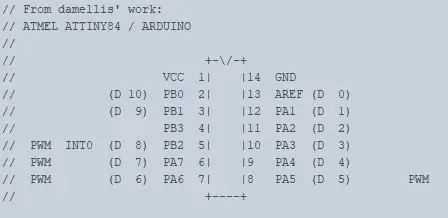
اکنون نوبت بارگیری طرح است. بیایید آن چراغهای چشمک زن را بسازیم!
کد منبع طرح را در https://github.com/GreyGnome/SpookyEyes پیدا خواهید کرد
- آن را بگیرید و در نرم افزار آردوینو بارگذاری کنید.
- توجه: در کد بخشی وجود دارد که به این شکل است:
// --- DEBUG DEBUG DEBUG DEBUG D-vvvv-UG DEBUG DEBUG DEBUG DEBUG DEBUG DEBUG // --- DEBUG DEBUG DEBUG DBUG D-vvvv-UG DEBUG DEGB / --- DEBUG DEBUG DEBUG DEBUG D-vvvv-UG DEBUG DEBUG DEBUG DEBUG DEBUG DEBUG // --- DEBUG DEBUG DEBUG DBUG D-vvvv-UG DEBUG DEBUG DEBUG DEGB
توصیه می کنم تغییر دهید
#undef DEBUG
به
#DEBUG را تعریف کنید
زیرا زمان بندی حلقه تا حد زیادی کوتاه می شود. هنگامی که برای نمایش واقعی SpookyEyes آماده شدید ، باید آن را تغییر دهید و دوباره بارگذاری کنید.
- همین حالا برو. بقیه این صفحه فرض می کند که شما این کار را کرده اید.
- مطمئن شوید مراحل زیر را در مرحله 4 دنبال کرده اید: Arduino Support for the ATtiny
-
حالا سمت آردوینو usbasp را به برد خود وصل کنید. شما می خواهید آن را به صورت زیر متصل کنید:
- GND به باتری شما منفی است
- MOSI را به پین 7 ATtiny وصل کنید
- MISO را به پین 0 ATtiny متصل کنید
- SCK را به پین 9 ATtiny وصل کنید
- RST را به پین 4 ATtiny متصل کنید
- سر دیگر USBasp را به پورت USB رایانه خود وصل کنید
- باتری یا منبع تغذیه 5 ولت دیگر را به مدار خود وصل کنید.
- طرح را با استفاده از Arduino IDE بارگذاری کنید (Sketch-> Upload). چراغ های LED چشمک می زنند زیرا برخی از پین هایی که برای مدار استفاده می شوند برای USBasp نیز استفاده می شوند.
طرح چگونه کار می کند
اطمینان حاصل کنید که در یک اتاق تا حدودی روشن هستید یا نور را از چراغ قوه به مقاومت کوچک حساس به نور هدایت کنید. مدار را روشن کنید و LED های چشم را مشاهده کنید. این حالت "نور روز" است. اکنون که طرح اجرا می شود ، موارد زیر را مشاهده کنید. توجه داشته باشید که قسمت هایی از کد که در اینجا شرح داده شده اند با "BooKmarks" مشخص شده اند ، نه شماره خط ، بنابراین می توانید در ادامه آن را دنبال کنید. اینها دارای فرم هستند: به عنوان مثال ، اولین نشانک "#BK. Hello" نام دارد و می تواند در کدی که LED ها برای یک ثانیه روشن می شوند ، سپس برای یک ثانیه خالی باشد:
- هر دو LEDS برای یک ثانیه روشن می شوند ، سپس برای یک ثانیه خالی می شوند. #BK. سلام
- هر دو به آرامی 3 بار پلک می زنند. این نشان می دهد که ATtiny روی سرعت 1 مگاهرتز تنظیم شده است. #BK.check_time * به یادداشت A در زیر مراجعه کنید.
- یک ثانیه مکث کنید.
- سپس دو بار سریع پلک می زنند.
- یک ثانیه مکث کنید.
- اکنون شما در حلقه () #BK.loop هستید. به یاد داشته باشید ، یک ساعت اکنون فقط 10 ثانیه است.
"چفت" خاموش است. و هنوز HOUR_millis (== 1 ساعت ، در حالت عادی) هنوز زمان سپری نشده است. بنابراین ، ما از همه چیز عبور می کنیم تا به #BK برسیم. مدت زمان مشخص. تا اینجا ما در ساعت صفر و نیم هستیم ، بنابراین 0 بار چشم ها را چشمک می زنیم.
- این کار ادامه می یابد تا زمانی که به HOUR_millis ثانیه (10 ثانیه ، در حالت DEBUG) برسیم.
- سپس سه بار سریع پلک بزنید. #BK. مدیریت_زمان
- با افزایش متغیر latch_time_off ، "ساعت" دیگری اضافه کنید
-
سپس تا #BK بروید. مدت_مدت را مشخص کنید. در آنجا ، تعداد "ساعت" هایی را که در حال اجرا بودیم فلش می کنیم. این شماره در EEPROM ذخیره می شود ، بنابراین حتی در صورت قطع برق از تراشه ، در دسترس است.
- اولین ساعت ما زیر نور به پایان رسید. بنابراین یکبار به طور مختصر چشمک می زنیم.
- سپس 2 ثانیه مکث کنید.
-
بازگشت به حلقه ():
- در حال حاضر با هر بار تکرار حلقه ، بررسی می کنیم که آیا زمان HOURS_milli به پایان رسیده است یا خیر. در چندین تکرار اول (در DEBUG) ، چنین نشده است. بنابراین 3 بار چشمک نمی زنیم.
- ما به #BK اشاره می کنیم. مدت زمان را مشخص کنید ، و شمارش تعداد ساعاتی را که در معرض نور بودیم ، سریع فلاش می زنیم ، که دوباره در محل 0 EEPROM ذخیره می شود.
- این مدت طولانی ادامه دارد.
-
توجه داشته باشید که وقتی عدد در مکان EEPROM 0 به اندازه کافی بزرگ باشد ، حلقه به سادگی تبدیل می شود:
- 3 بار با سرعت مناسب فلش کنید ،
- به سرعت تعداد HOURS_millis را که ما در معرض نور قرار داده ایم به سرعت فلش کنید ،
- 2 ثانیه صبر کنید ،
- تکرار.
حالا انگشت خود را روی مقاومت مقاوم به نور قرار دهید. یا فقط چراغ ها را خاموش کنید. این حلقه اکنون تبدیل به:
- زمان تعطیلی ما بیش از یک ساعت است و تاریک است ، بنابراین در #BK. روشنایی را بررسی کنید ، متوجه می شویم که واقعاً تاریک است.
- چفت را روشن می کنیم. با این کار هر شب حلقه های ترسناک شروع می شود. اینجا را ببینید STUFY STUFF. کد باید کاملاً توصیفی باشد.
- وقتی چفت به اندازه کافی روشن شد ، آن را خاموش می کنیم. به #BK.turn_spookiness_off مراجعه کنید.
- اکنون به "مدیریت زمان BK" برمی گردیم ، طبق "سه بار سریع پلک بزنید" ، در بالا.
اجرای واقعی
فراموش نکنید که طرح را به #undef DEBUG تغییر دهید.
توجه A
* توجه A: کد برای تنظیم آن روی 8 مگاهرتز درج شده است. CLKPR = 0x00 را ببینید ؛ کد نظر داده شده اگر می خواهید این کار را انجام دهید (و هیچ دلیلی برای انجام این کار در این مدار وجود ندارد) ، مطمئن شوید که Arduino IDE را در آیتم منوی Tools-> Clock تغییر داده اید.
مرحله 7: از Breadboard به Soldered Circuit



اکنون زمان آن رسیده است که تولید مدار را انجام دهیم! یک تخته کوچک قابل لحیم کاری تهیه کنید. من کاتالوگ Radio Shack #را دوست دارم: 2760159 ، اینجا را ببینید: https://www.radioshack.com/collections/prototyping…. سوراخ های زیادی برای انتقال اجزای برد رایانه به صفحه روکش وجود دارد.
فراموش نکنید که قطعات کوچک سوکت را برای قرار دادن سیم های USBasp (برای برنامه نویسی) قرار دهید! شما به 5 عدد از آنها احتیاج دارید.
جمجمه را آماده کنید
جمجمه خود را در مورد نحوه نشستن آن روی زمین جهت دهید. شما باید یک سوراخ برای مقاومت در برابر نور ایجاد کنید ، به طوری که در واقع روشن شود:-). … گام مهم! همچنین ، با استفاده از ابزار برش مورد علاقه خود ، قسمت پایین جمجمه را باز کنید تا جایی برای برد مدار و باتری ها ایجاد شود. آن را فقط از 3 طرف برش دهید تا در ایجاد شود.
حفره ای ایجاد کنید که مقاومت در برابر فشار مطابق پرس باشد. بدیهی است که می توانید اندازه را از بیرون جمجمه آزمایش کنید تا درست شود. همیشه با مته های کوچک شروع کنید و خیلی سریع تمرین نکنید تا در اطراف حفره ای که برای تراشیدن با چاقو به آن چشمک می زنید ، فلش زیادی ایجاد نشود.
سوراخ هایی را برای LED ها در چشم ها ایجاد کنید. اندازه آنها را با دقت اندازه بگیرید تا LED ها مطبوعات باشند. من LED های خود را از داخل قرار دادم و از آنجا که فضای زیادی برای کار در داخل وجود نداشت ، فقط کمی چسب مذاب داغ را در پشت LED ها به عنوان کمی بیمه بیشتر برای نگه داشتن آنها چکانیدم.
من همچنین مراقب بودم که یکی از سیم های هر LED را در لوله های قابل جمع شدن با حرارت بپوشانم.
مدار را وارد کنید
از آنجا که جمجمه فقط آنجا نشسته است ، من در نصب برد مدار دقت چندانی نکردم. من مطمئن شدم که بسته باتری پایین است و هیچ اتصال کوتاه وجود ندارد. پس از اتصال ، قرار دادن و تغذیه ، ipt up را بسته و یک تکه چسب مذاب داغ روی فلپ پایینی قرار دادم.
اطمینان حاصل کنید که سیم ها را به LED ها و مقاومت نوری طولانی مدت نصب کرده اید تا بتوانید برد مدار را برای برنامه ریزی مجدد بیرون بکشید.
مرحله 8: چشمان Spoooooky !!!! اوووووو !!

خوب ، حالا همین. چشم های شبح وار شما در هنگام غروب روشن می شود ، به مدت 4 ساعت برای ترفندها نمایش داده می شود ، سپس برای حفظ باتری خاموش می شود. تا عصر روز بعد خاموش می ماند. این کار را TOTAL_RUN_HOURS ساعت انجام می دهد ، بنابراین این مقدار را در طرح با دقت آماده کنید. از آنجا که من 4 ساعت MAX_RUNTIME پیش فرض دارم ، 40 ساعت برای TOTAL_RUN_HOURS به این معنی است که 10 روز اجرا می شود.
اگر کسی تصمیم بگیرد که خوردن آن برای شما خیلی خوشمزه است و آن را به خانه می برد ، SpookyEyes کار خود را به پایان می رساند و سپس سکوت می کند و برای همیشه روح آنها را در خود می کند. کافی است بگوییم ، دزدان خوب هستند که از برداشتن جمجمه SpookyEyes شما اجتناب کنند!
SpookyEyes خود را برای فصل کنار بگذارید. سال آینده ، به سادگی دوباره طرح را بارگذاری کنید و SpookyEyes زنده می شود! چقدر وحشتناک است؟ اووووو !!!!
پیشرفت ها
احتمالاً باید ATINy را در طول روز می خواباندم. با خاموش شدن ، جریان بسیار کمی را می کشد.
من باید یک مقاومت 10 کیلو اهم را روی پین 4 قرار می دادم. این باعث می شود که مدار به طور اسرارآمیز تنظیم نشود. با این حال من هیچ مشکلی نداشتم. اما باید درست انجام شود.
شارژ باتری
من عاشق ATtiny84 هستم. این یک تراشه کوچک عالی برای مدارهای کم مصرف است. مطمئناً این نرم افزار دارای قابلیت Serial.print () Arduino ATmega328p و موارد مشابه آن نیست ، اما می توانید چراغ ها را به روش های خاصی چشمک بزنید تا به شما بگوید چه اتفاقی در داخل مدار شما می افتد. کار با آن سخت نیست.
امیدوارم این دستورالعمل برای شما آموزش پذیر بوده باشد …
توصیه شده:
WW2 History Learner: 3 Step

یادگیرنده تاریخ WW2: سلام بچه ها! بنابراین برای کلاس کامپیوتر من در سال جاری ما موظف شدیم نوعی دستگاه الکترونیکی ایجاد کنیم تا آنچه را که در کلاس آموخته ایم نشان دهیم. من یکی از افرادی هستم که تاریخ جنگ جهانی دوم را دوست دارم ، بنابراین تصمیم گرفتم دستگاهی بسازم كه به مردم كمك كند
Raspberry Pi - TMD26721 Infrared Digital Proximity Detector Java Java: 4 Step

Raspberry Pi-TMD26721 Infrared Digital Proximity Detector Java Java: TMD26721 یک آشکارساز مجاورت دیجیتالی مادون قرمز است که یک سیستم تشخیص مجاورت کامل و منطق رابط دیجیتال را در یک ماژول نصب سطح 8 پین تک فراهم می کند. تشخیص مجاورت شامل بهبود سیگنال به نویز و دقت. یک حرفه ای
Lego Lego Skull Man: 6 Step (همراه با تصاویر)

Lego Lego Skull Man: سلام امروز من به شما آموزش می دهم که چگونه یک مرد کوچک جمجمه لگو led با باتری تغذیه کنید. این برای هالووین که به زودی به راه می افتد عالی خواهد بود. یا حتی می توان یک پروژه ساده عالی انجام داد وقتی تخته شما یا فقط یک تکه گوشته کوچک
LED USB SKULL AIR PLANT: 7 مرحله

LED USB SKULL AIR PLANTER: پروژه ساده من گیاه را از جمجمه جدا کردم و آن را از روی میز جدا کردم و می خواستم LED ها را در آن قرار دهم
Misfits Skull Lamp: 6 مرحله

Misfits Skull Lamp: این ممکن است قبلاً انجام شده باشد ، اما در اینجا نسخه من است. یک روش بسیار ساده برای انتقال طرح مورد علاقه خود روی لامپ. من لوگوی جمجمه را از گروه The Misfits انتخاب کرده ام. اگر با آنها آشنا نیستید به http://fa.wikipedia.org/wiki/Misf… مراجعه کنید
